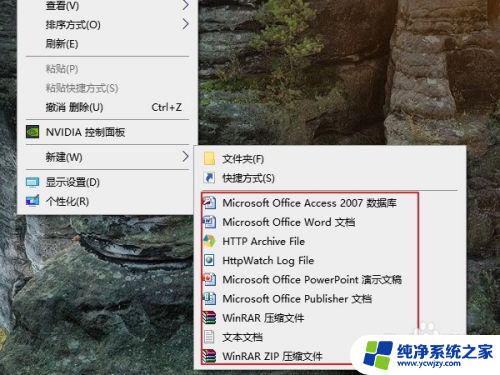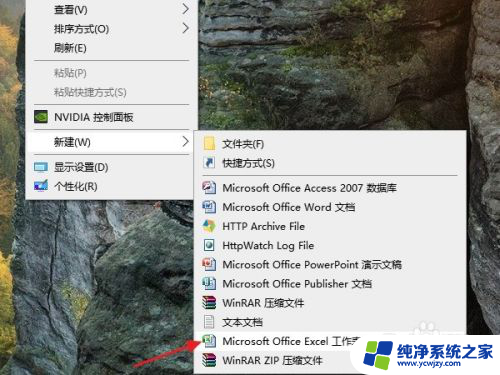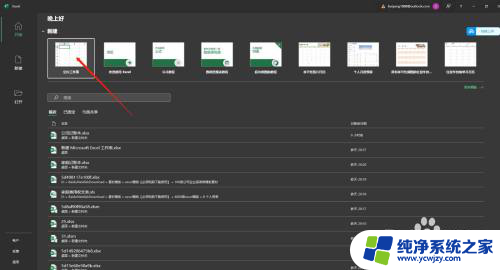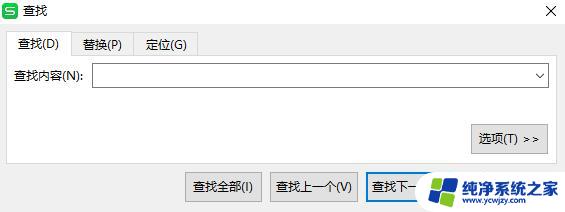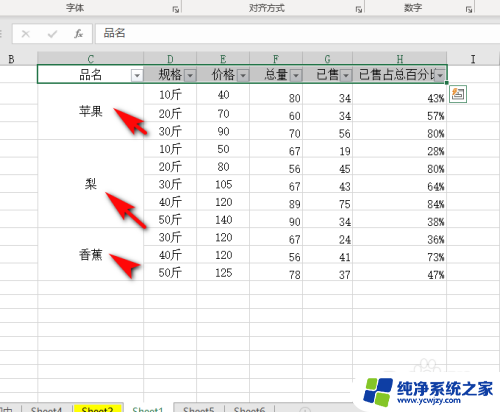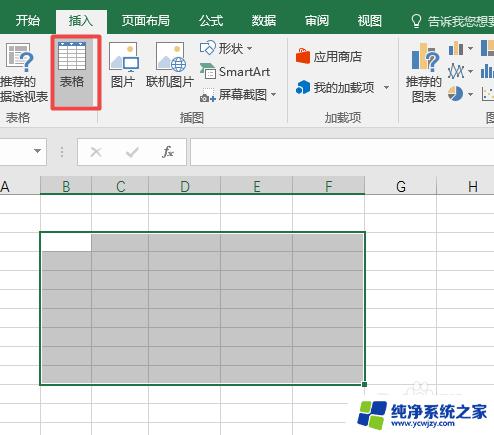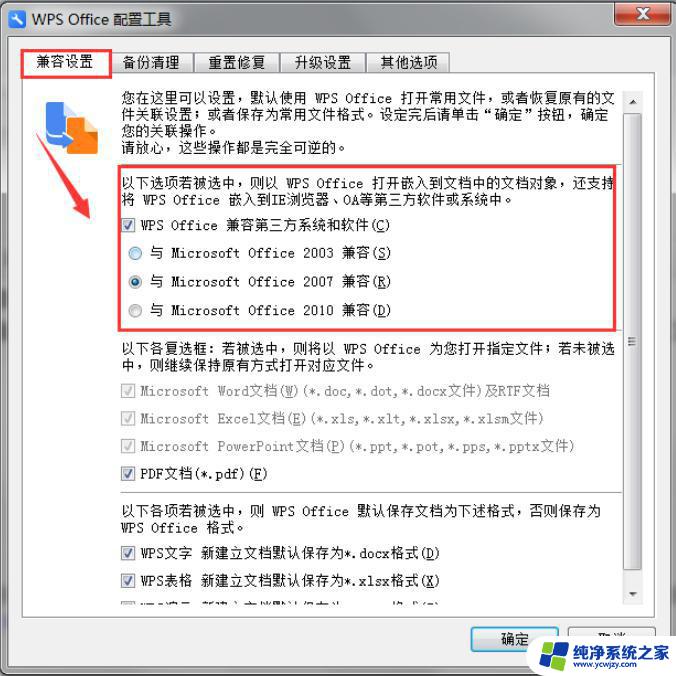电脑为什么不能新建excel表格怎么办
在日常使用电脑的过程中,我们经常会遇到无法新建Excel表格的问题,当我们想要通过鼠标右键新建文件时,却发现Excel选项并不在其中。这种情况通常是因为系统设置或者Excel软件本身出现了一些异常,导致无法直接通过鼠标右键快速新建Excel表格。面对这种情况,我们应该如何解决呢?接下来就让我们一起来探讨一下解决办法。
步骤如下:
1.在电脑桌面上点击右键,在“新建”中并未发现excel工作表。所以我们无法在桌面新建excel文档。
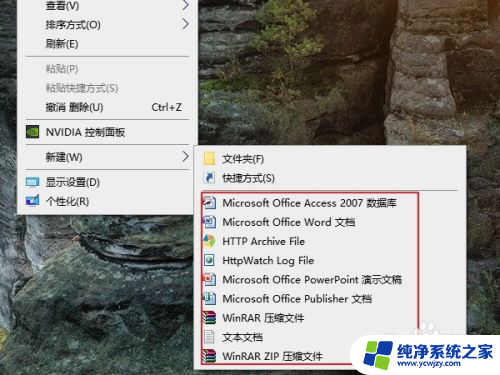
2.我们来点击一下任务栏上的“搜索”图标,或者用win+R的快捷键打开”运行“对话框。在搜索框里输入“regedit”,如下图所示。
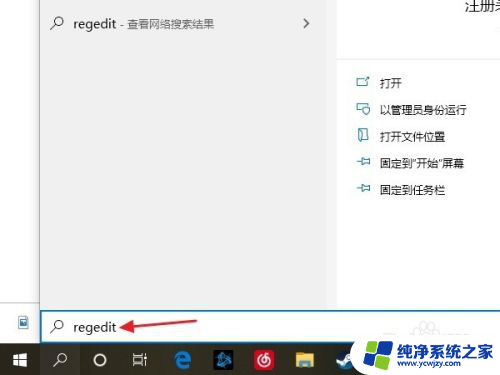
3.点击”注册表编辑器“图标。(如果是用”运行“对话框搜索的则忽略此步)
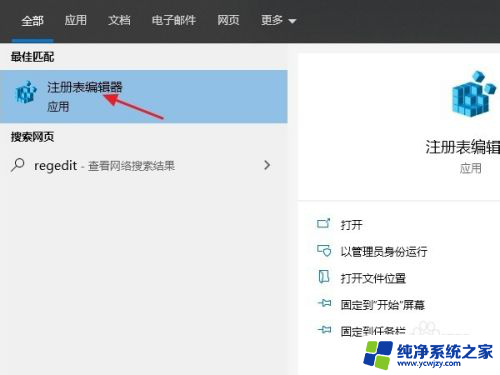
4.我们选择“HKEY_CLASSES_ROOT"的文件夹,并点击左边的”>"按钮,如图所示。
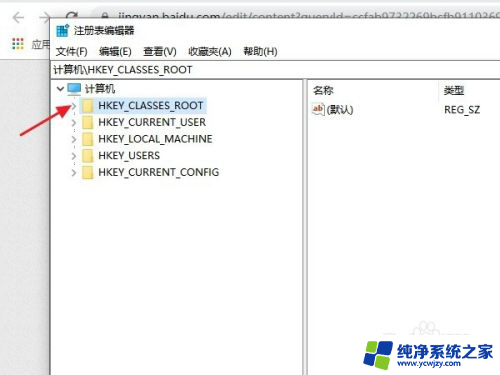
5.向下拖动滚动条,找到后缀名为“.xlsx"的文件夹,并点击一下。
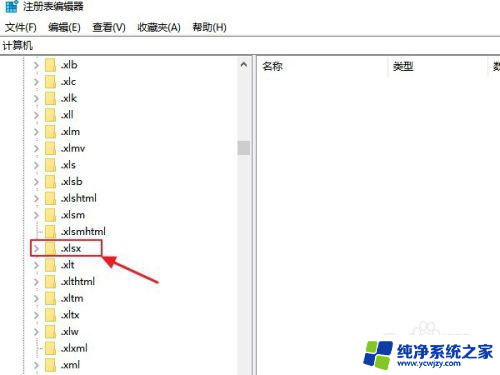
6.点击右边窗口的”默认“,把数值数据栏中的Excel.Sheet.8中的8改为12,点击”确定“按钮,然后把注册表编辑器的窗口关掉。
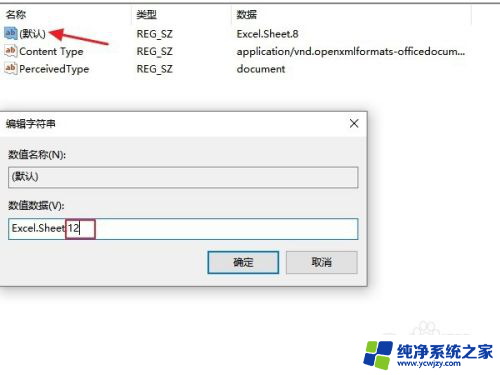
7.返回桌面,按下右键,这时的”新建“下已经有excel工作表的显示了。
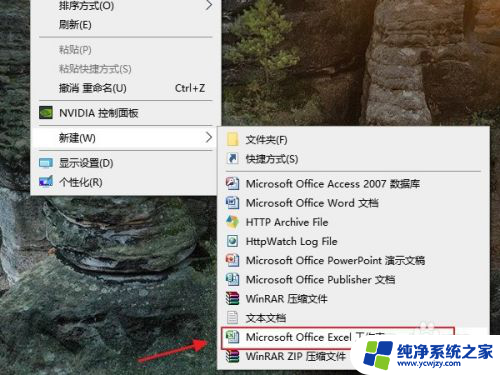
8.点击新建excel工作表即可。

9.总结:
1:点击任务栏上的“搜索”图标,或者用win+R的快捷键打开”运行“对话框。在搜索框里输入“regedit”。
2:点击”注册表编辑器“图标。
3:选择“HKEY_CLASSES_ROOT"的文件夹,并点击左边的”>"按钮。
4:找到后缀名为“.xlsx"的文件夹,并点击一下。
5:点击”默认“,把数值数据栏中的Excel.Sheet.8中的8改为12。
6:这时的”新建“下已经有excel工作表的显示了。
7:点击新建excel工作表即可。
以上就是电脑无法新建Excel表格的原因以及应对方法的全部内容,如果你遇到了相同的情况,赶快按照小编的方法来处理吧,希望能对大家有所帮助。